Hoe u een ongeldig of verlopen probleem met Discord Server-link op Android kunt oplossen
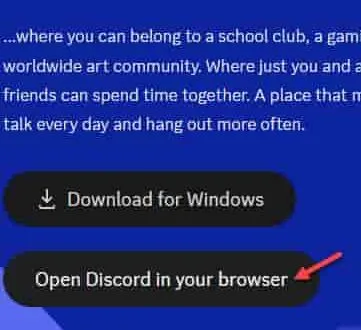
Het zien van een foutmelding ‘ Verlopen of ongeldig ’ op de mobiele Discord-app kan erg frustrerend zijn wanneer u probeert lid te worden van een bepaalde server of community. Een of twee links kunnen soms mislukken en ook de Discord-links hebben een activeringslimiet. Maar het punt van zorg kan beginnen wanneer bijna alle Discord-serverlinks en -uitnodigingen ongeldig of verlopen blijken te zijn.
Fix 1 – Schakel de vervallimiet in
Stap 1 – Om dit te doen, start u de Discord- app op uw telefoon.
Stap 2 – Ga vervolgens naar de server waar u deze link naartoe wilt sturen.
Stap 3 – Tik één keer op de naam van de server .
Stap 4 – Nu ziet u de optie “ Uitnodigen ”. Raak dat een keer aan.
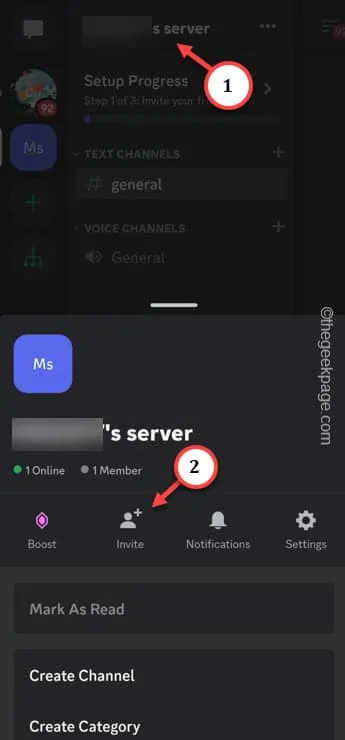
Stap 5 – Tik in dit uitnodigingspaneel op de “ ⚙️ ” naast de uitnodigingscode .
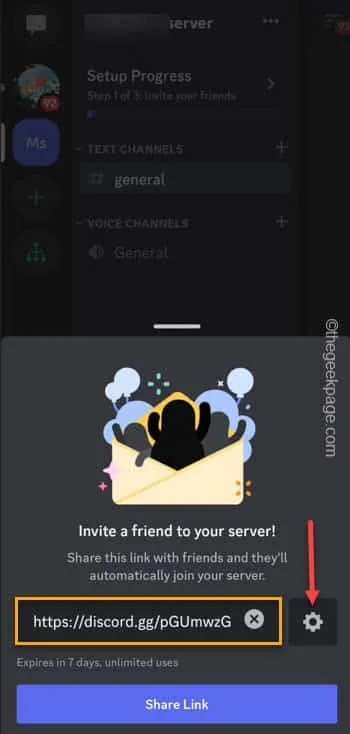
Stap 6 – Stel bij de uitnodigingsinstellingen “ EXPIRE NA ” in op “ NOOIT ”.
Deze functie is mogelijk niet voor iedereen beschikbaar, omdat deze niet gratis is. Dus als u daar geen gebruik van kunt maken, stelt u dit in op “ 30 DAGEN ”.
Stap 7 – Stel “ MAX Uses ” in op “♾”.
Stap 8 – Tik ten slotte op “ Opslaan ” om de wijzigingen op te slaan.
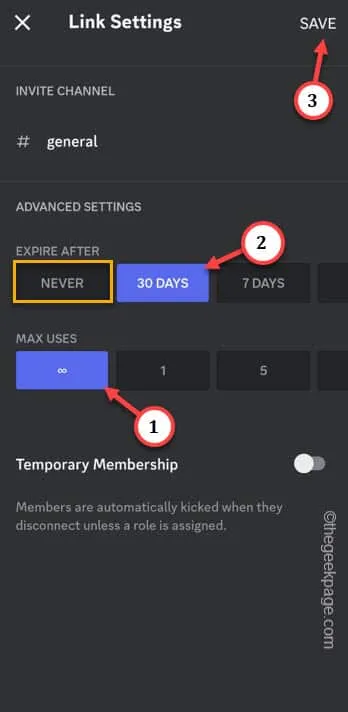
Fix 2 – Slechte uitnodigingscode
Fix 3 – Serverlimiet overschreden
Elke Discord-server heeft een limiet aan gebruikers. Normaal gesproken staat een typische server maximaal 100 unieke leden toe. Dus als u probeert verbinding te maken met een server met een oude link, kan deze de melding ‘ Invalid or Expired ‘ (Ongeldig of Verlopen) weergeven, omdat er geen lege ruimte in zit!
Fix 4 – Probeer verbinding te maken met de server op internet
Stap 1 – Stuur de uitnodiging naar het bureaublad (of u kunt deze ook handmatig invoeren vanaf de telefoon).
Stap 2 – Open Discord eenvoudig in een browser naar keuze op de laptop/tablet/Mac.
Stap 3 – Tik nu op “ Open Discord in uw browser ”.
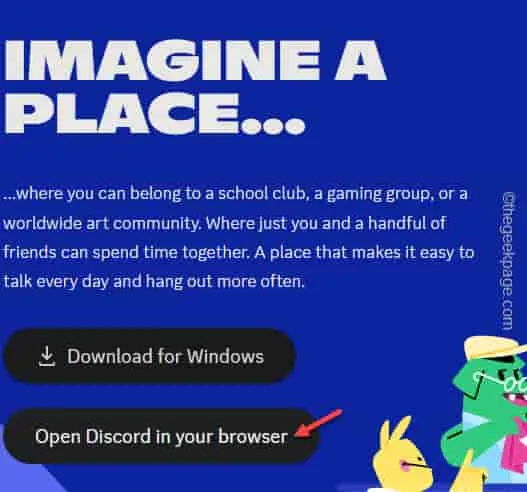
Stap 4 – Hiermee wordt de Discord-inlogpagina in de browser geladen. Gebruik uw Discord- inloggegevens (of gebruik de Discord-app op uw telefoon om de code op de browserpagina te scannen) om in te loggen .
Stap 5 – Zodra u daar bent ingelogd, tikt u op het pictogram “ ➕ ” om de server toe te voegen.
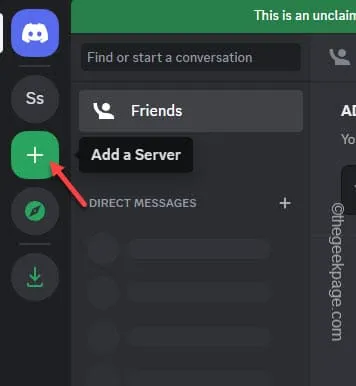
Stap 6 – Omdat je de uitnodiging al bij je hebt, tik je op “Word lid van een server ” om lid te worden van de server.
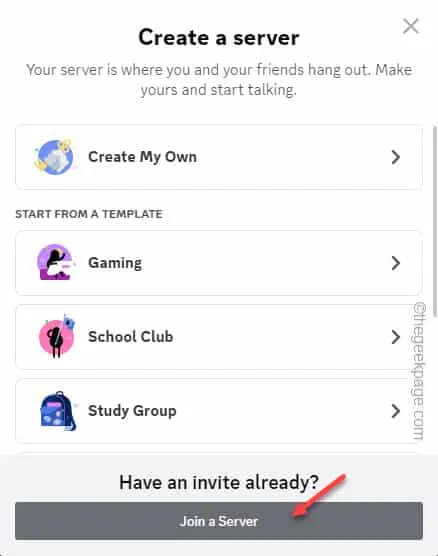
Stap 7 – Op de Join a Server-console plakt u de uitnodigingslink die u heeft of voert u deze handmatig in.
Stap 8 – Tik ten slotte op “ Join Server ” om lid te worden van de server.
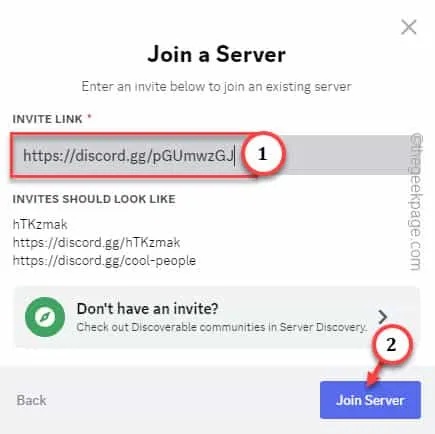



Geef een reactie